Kuinka katsella useita Chrome-välilehtiä samanaikaisesti

Jos haluat käyttää useita selaimen välilehtiä samanaikaisesti näytössä monien tehtävien suorittamiseen, nämä ilmaiset Google Chromen laajennukset helpottavat elämääsi.
Jos haluat käyttää useita selaimen välilehtiä samanaikaisesti näytössä monien tehtävien suorittamiseen, nämä ilmaiset Google Chromen laajennukset helpottavat elämääsi.
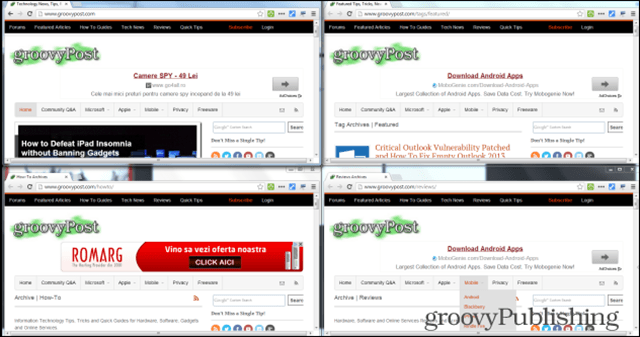
Välilehden koko - jaetun näytön asettelujen Chrome-laajennus
Tämä Google Chrome -laajennus on kaikki mitä tarvitsetTarvitsetko, jos käytät useita ikkunoita samanaikaisesti. Jos esimerkiksi katsot samanaikaisesti neljän jalkapallopelin videoratoja, rakastat sitä. Mutta tietysti, että pomosi mieluummin panee sinut monitoimintoihin verkossa ja Google-dokumenteissa.
Asenna välilehden koon koon mukaan - jaettu näyttöAsettelulaajennus Chrome Web Storesta. Kun laajennus on asennettu, löydät uuden painikkeen selaimesta. Varmista, että näytölläsi haluamasi välilehdet ovat jo avoinna.
Napsauta laajennuspainiketta, niin sinulle näytetään useita mahdollisia välilehtiä koon muuttamisvaihtoehtoja. Kuten huomaat, se tarjoaa mukavan valikoiman.
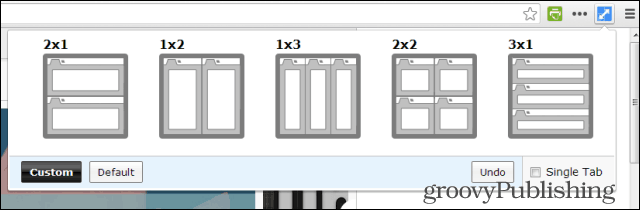
Napsauta asettelua, jonka haluat käyttää sitä. Nyt voit nähdä useita välilehtiä kerralla joutumatta käymään tylsää prosessia muuttaa niiden kokoa manuaalisesti. Jos Yksittäinen välilehti on valittu, se vaikuttaa vain nykyiseen välilehteen.
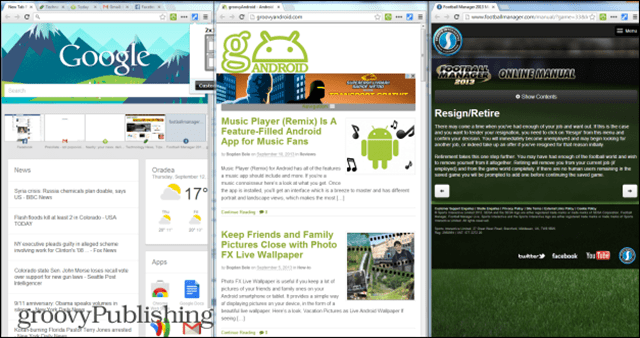
Jos yksikään oletuskokoista ei ole sinulle tarpeeksi hyvä, napsauta Mukautettu ja kirjoita haluamasi rivien ja sarakkeiden lukumäärä.
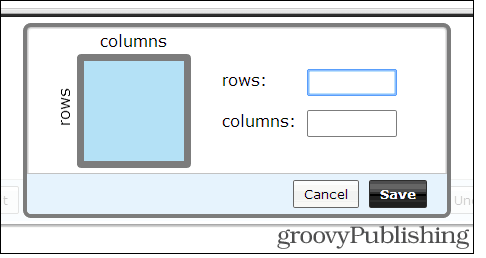
Jaettu näyttö-Chrome-laajennus
Mutta entä jos et halua muuttaa minkään koon kokoa ja haluat vain verrata kahta verkkosivustoa rinnakkain? Se on mahdollista jaetun näytön laajennuksella.
Kun olet asentanut, napsauta laajennuksen painiketta osoitepalkin vieressä.
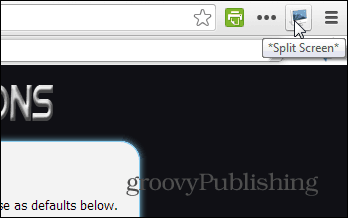
Kun olet tehnyt sen, välilehti jaetaan kahteen osaan - voit kirjoittaa erilaisen Web-osoitteen kumpaankin kahdesta osasta.
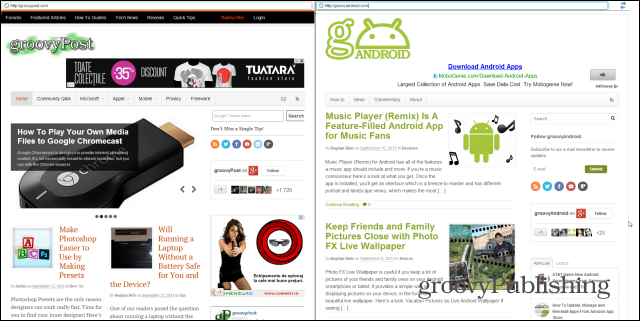
Tämän pitäisi auttaa sinua vertailemaan kahta artikkelia tai verkkosivustoa tai odottamaan jonkin sisällön lataamista uutisia lukeessasi. Tämä menetelmä varmistaa, että aikaa ei mene hukkaan.
Split Screen -laajennus sisältää joitain muitaominaisuuksia, jotka tekevät elämästäsi helpompaa. Napsauttamalla Päivitä-kuvaketta näytön vasemmassa yläkulmassa jakaa näytön vaakasuoraan, mikä voi olla hyödyllinen käännettäessä viestiä.
Mukana on myös Notepad-ominaisuus, jotta voit tallentaa kirjoittamasi. Suuri osa on, että kirjoittamasi teksti odottaa sinua seuraavan kerran käynnistäessäsi laajennuksen.
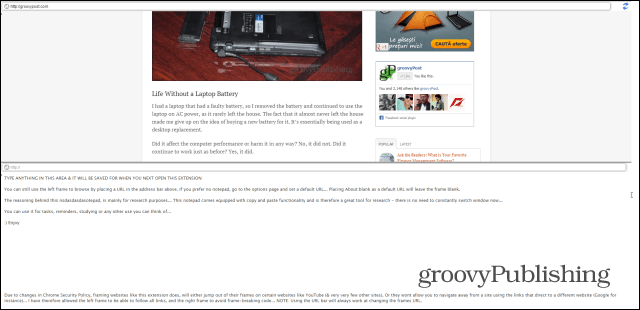










Jätä kommentti